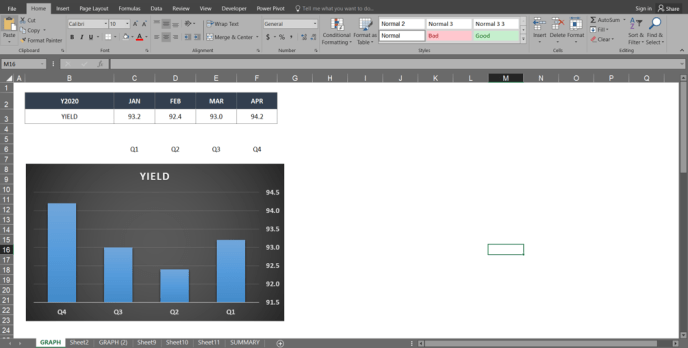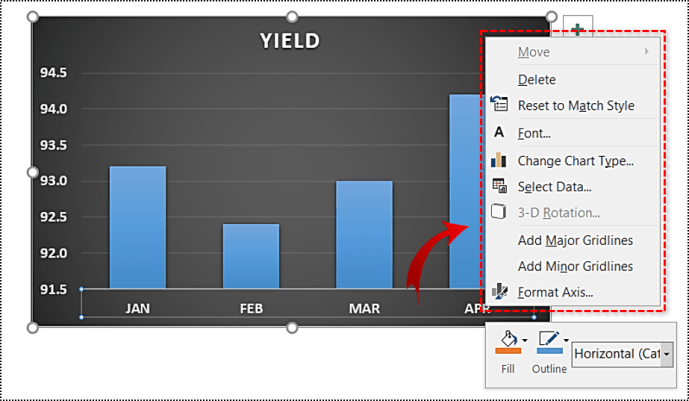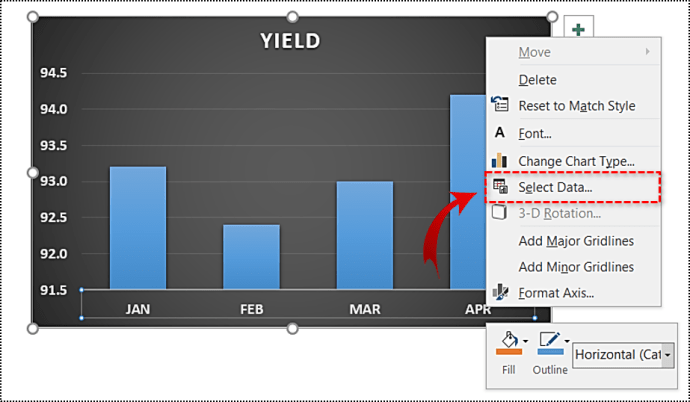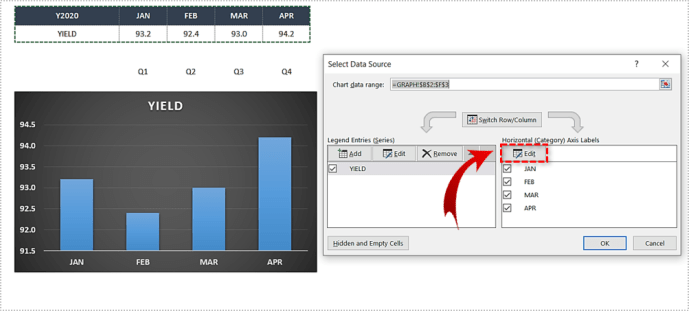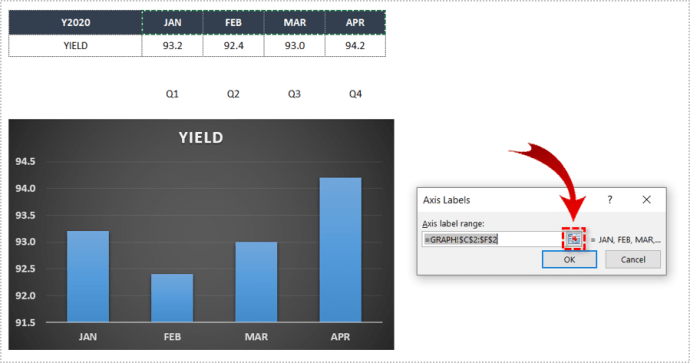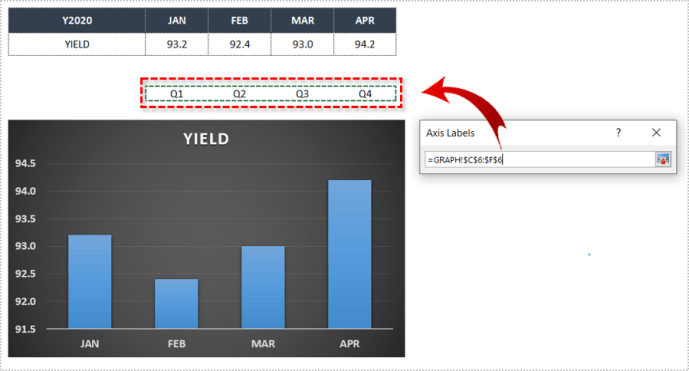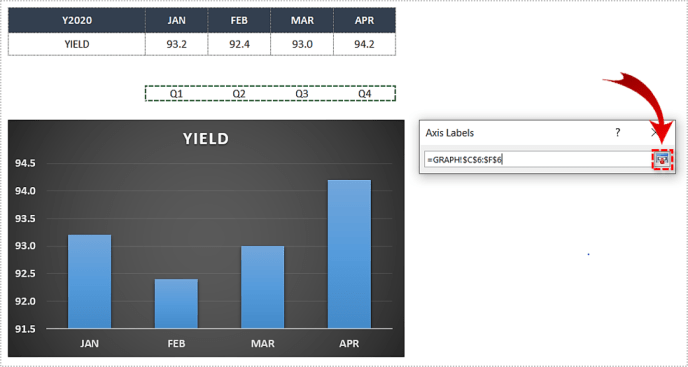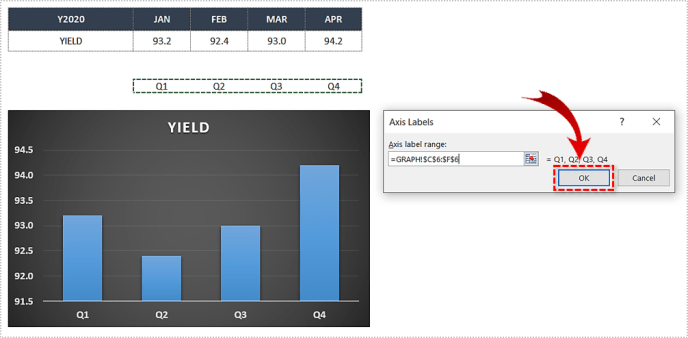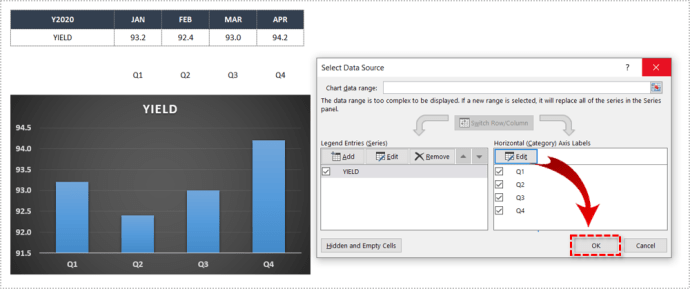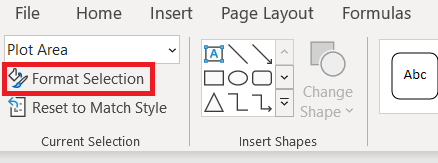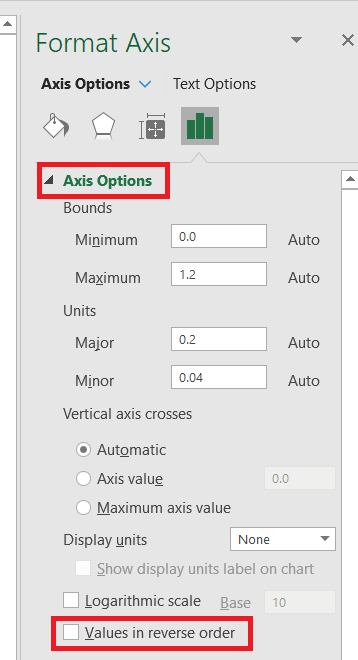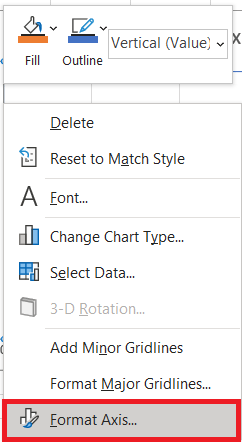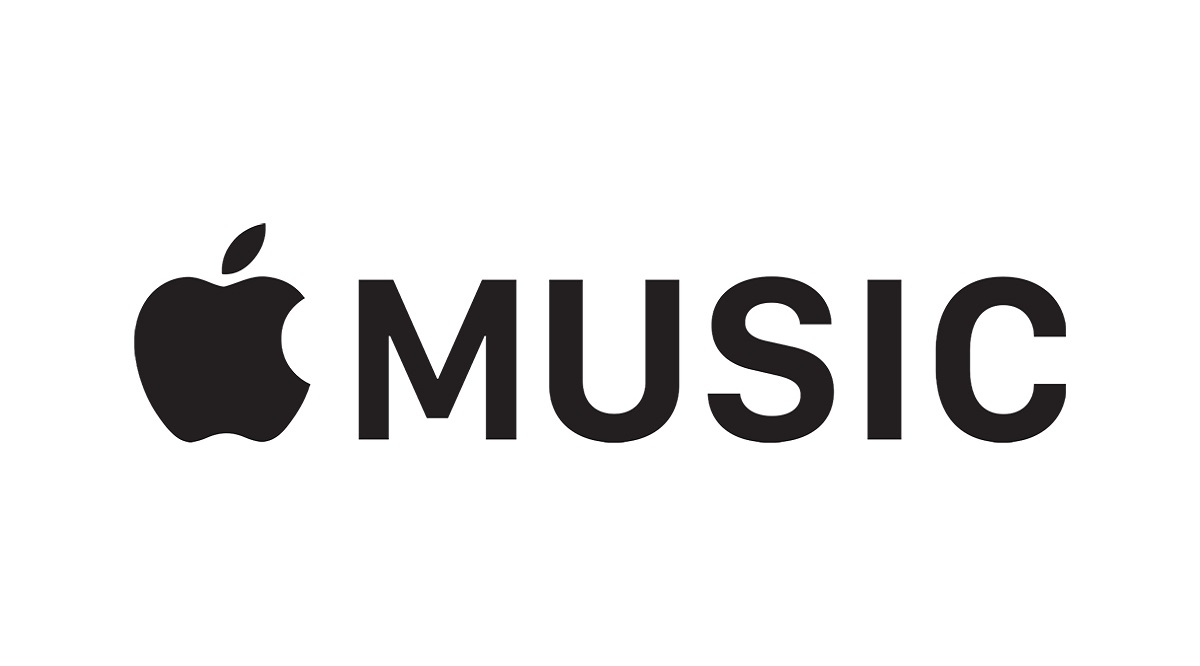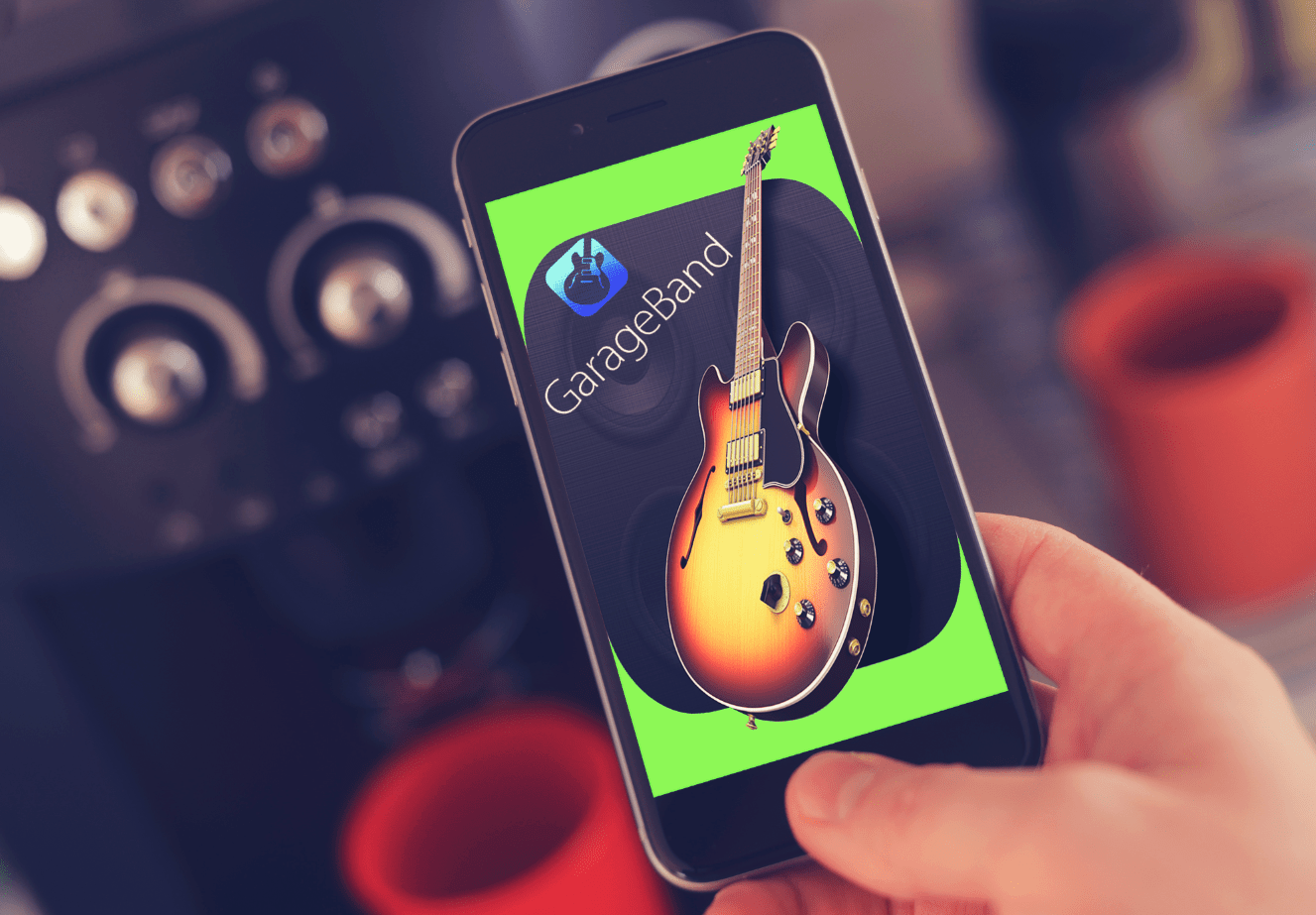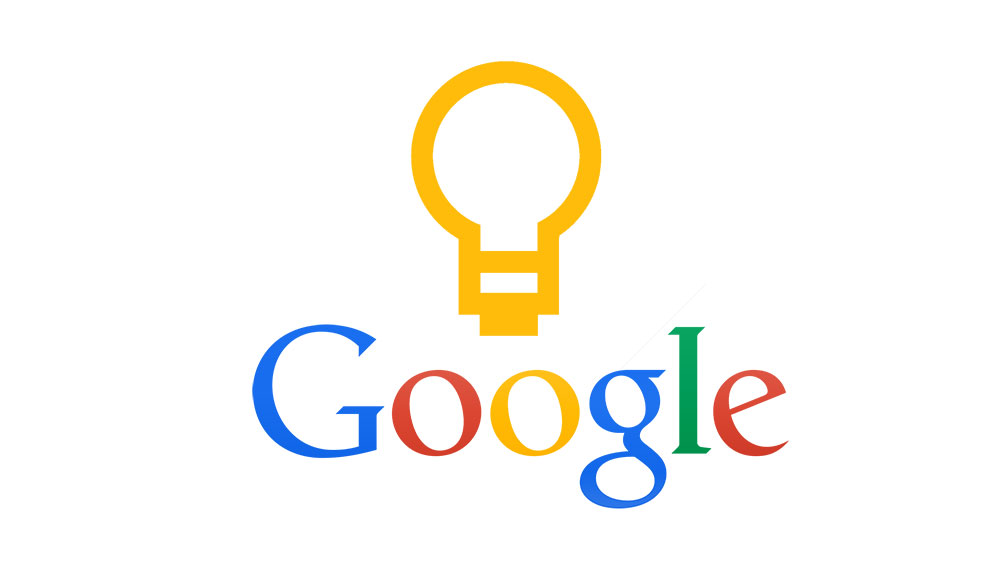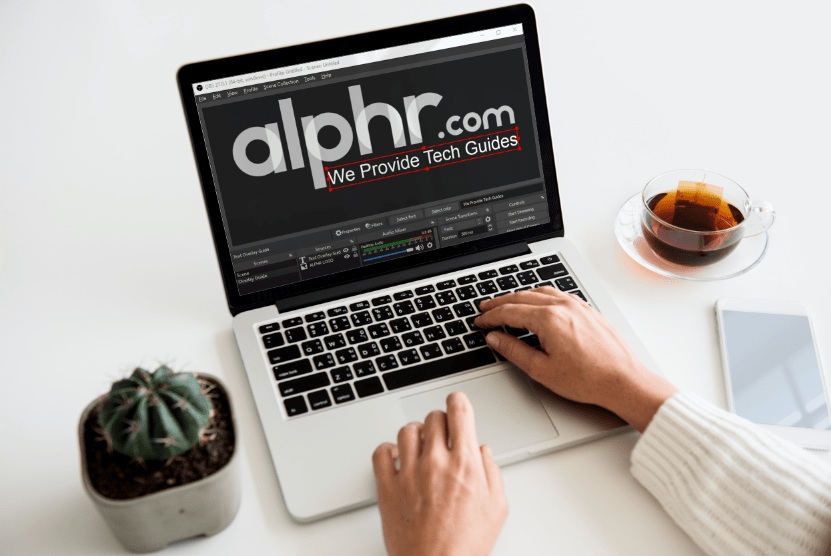Cum se schimbă axa X în Excel
În zilele noastre, aproape toată lumea folosește Microsoft Office zilnic. Chiar dacă majoritatea oamenilor susțin că sunt competenți în Office, acest lucru este departe de adevăr. Excel, în special, nu este nici măcar ușor de utilizat, mai ales dacă nu ești expert în tehnologie.

Indiferent dacă ești student, proprietar de afaceri sau îți plac graficele și diagramele, trebuie să știi cum să folosești Excel. Una dintre cele mai puse întrebări cu privire la Excel este cum se schimbă axa X, numită și axa orizontală.
Citiți mai departe și aflați cum să faceți acest lucru, atât în ceea ce privește intervalul de axe, cât și intervalele dintre axe.
Diagrame Excel 101
Diagramele din Excel nu sunt atât de complicate când știi la ce să te aștepți. Există o axa X și o axa Y. Primul este orizontal, iar cel de-al doilea este vertical. Când schimbați axa X orizontală, modificați categoriile din cadrul acesteia. De asemenea, îi puteți schimba scara pentru o vizualizare mai bună.
Axa orizontală afișează fie data, fie text, afișând diferite intervale. Această axă nu este numerică ca axa verticală.
Axa verticală arată valoarea categoriilor corespunzătoare. Puteți folosi multe categorii, dar aveți în vedere dimensiunea diagramei, astfel încât să se potrivească unei pagini Excel. Cel mai bun număr de seturi de date pentru o diagramă Excel vizibilă este între patru și șase.
Dacă aveți mai multe date de afișat, poate împărțiți-le în mai multe diagrame, ceea ce nu este greu de făcut. Modificările pe axa X pe care urmează să le arătăm ar trebui să funcționeze în toate versiunile de Excel, adică în pachetele Microsoft Office.
Cum se schimbă intervalul axei X
Gama axei X nu este greu de schimbat, dar trebuie să vă gândiți din timp și să decideți ce tipuri de modificări doriți să faceți. Puteți schimba multe lucruri, inclusiv tipul axei, etichetele categoriilor, poziționarea acestora și punctul de îmbinare al axei X și Y.
Urmați pașii pentru a începe să schimbați intervalul axei X:
- Deschideți fișierul Excel cu diagrama pe care doriți să o ajustați.
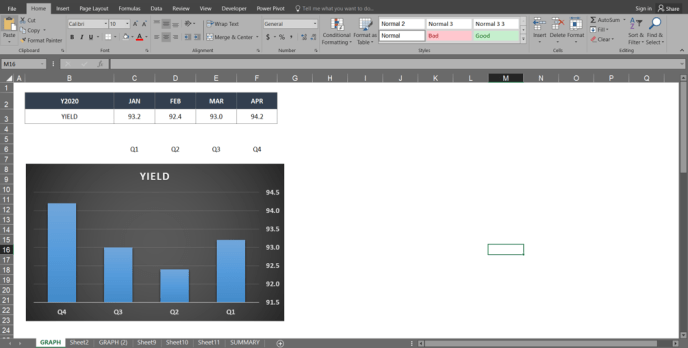
- Faceți clic dreapta pe axa X din diagrama pe care doriți să o modificați. Acest lucru vă va permite să editați în mod specific axa X.
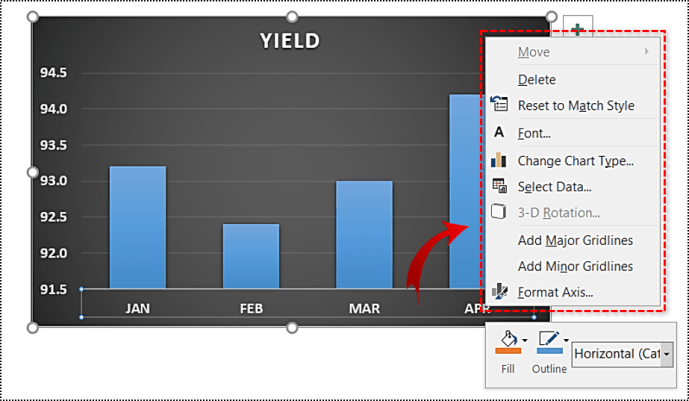
- Apoi, faceți clic pe Selectați Date.
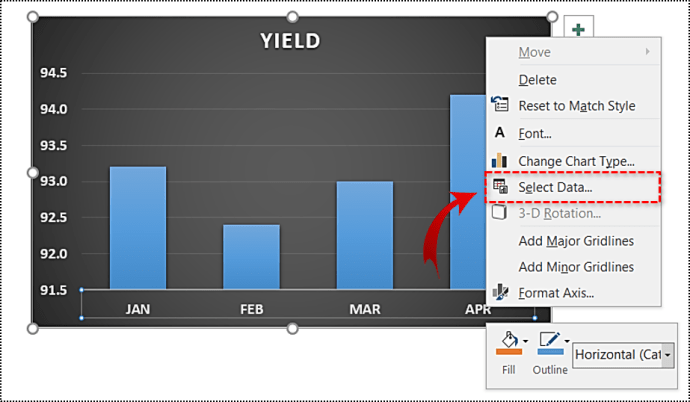
- Selectați Editați | × chiar sub Fila Etichete axă orizontală.
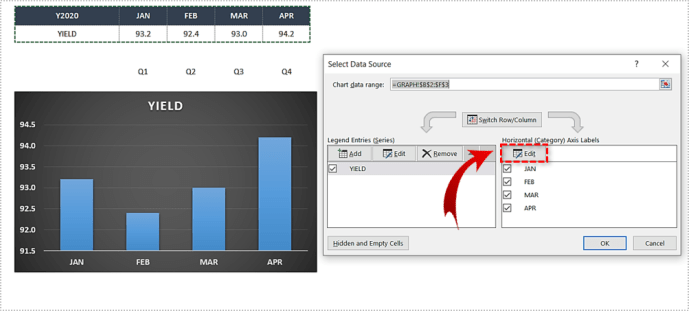
- Apoi, faceți clic pe Selectați Interval.
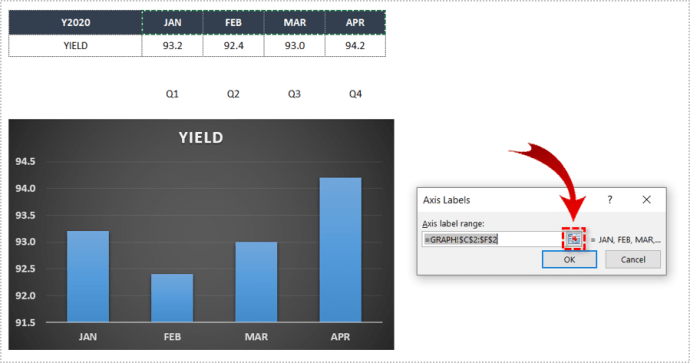
- Marcați celulele în Excel, pe care doriți să le înlocuiți cu valorile din axa X actuală a graficului dvs.
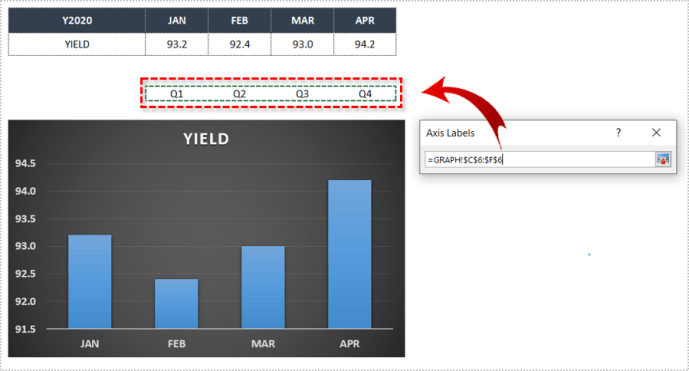
- Când selectați toate celulele dorite, apăsați pe Selectați Interval încă o dată pentru a confirma.
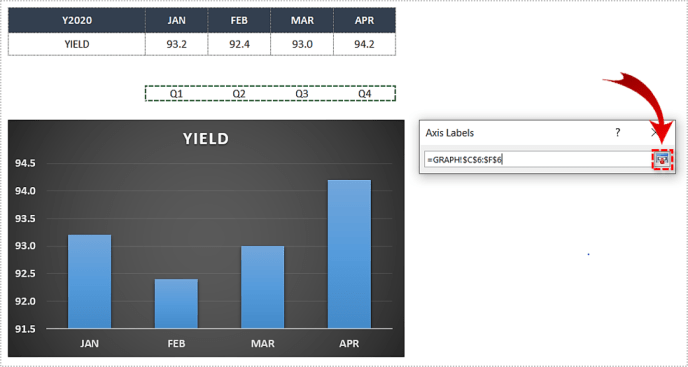
- În cele din urmă, faceți clic pe Bine butonul, iar valorile vor fi înlocuite cu selecția dvs.
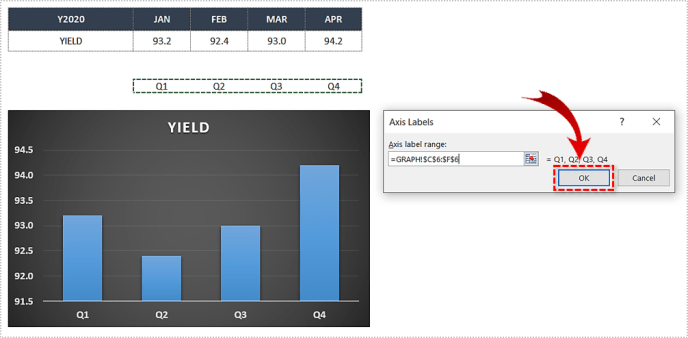
- Click pe Bine încă o dată pentru a ieşi din Selectați Sursa de date fereastră.
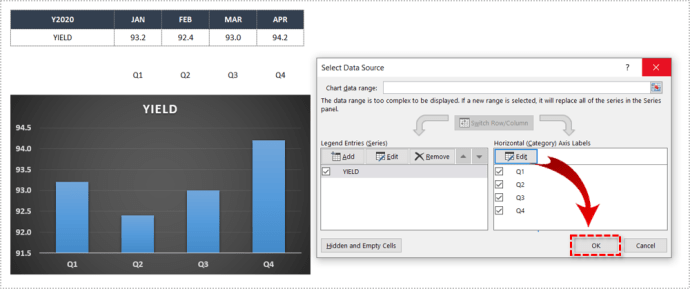
Cum se editează axa X
Am menționat și alte modificări și iată cum să le faci. Urmați pașii pentru a face modificări suplimentare pe axa X:
- Deschideți fișierul Excel care conține diagrama pe care doriți să o modificați.
- Faceți clic pe axa X pe care doriți să o editați.
- Acum, alege Instrumente grafice.
- Apoi, faceți clic pe Format din lista din partea de sus a ecranului.

- Apoi, selectați Selectarea formatului, se află chiar sub Fișier, în partea de sus a ecranului.
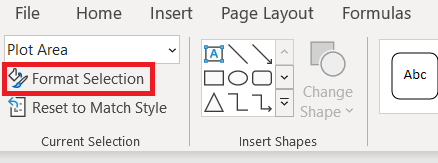
- Click pe Opțiuni pentru axe, urmată de Valori în ordine inversă, pentru a modifica modul în care sunt numerotate categoriile.
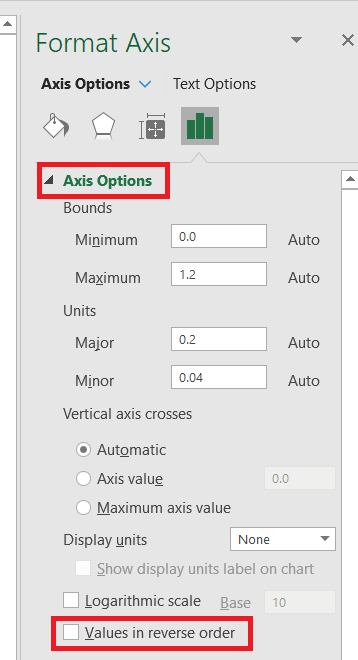
- Puteți selecta Tipul axei pentru a schimba diagrama bazată pe text într-o diagramă bazată pe dată.
- Dacă doriți să schimbați punctul de îmbinare al axelor X și Y, selectați Opțiuni pentru axe și ajustați valoarea maximă. Aici puteți modifica intervalul marcajelor de bifare, schimbând astfel spațierea din diagramă.

Cum se schimbă intervalele pe axa X
În cele din urmă, puteți modifica și intervalele pe axa X. Procesul este diferit pentru o axa X bazată pe text și cea bazată pe dată, așa că iată instrucțiunile individuale.
Pe o axa X bazată pe dată
Urmați pașii pentru a modifica intervalele pe axa X bazate pe dată:
- Deschideți fișierul Excel cu graficul dvs.
- Selectați graficul.
- Faceți clic dreapta pe Axă orizontală și alegeți Formatează axa.
- Selectați Opțiuni pentru axe.
- Sub Unități, faceți clic pe caseta de lângă Major și introduceți numărul intervalului dorit. Selectați Zile, Luni, sau Ani lângă această casetă, în funcție de preferințele dvs.
- Închideți fereastra și modificările vor fi salvate.

Pe o axa X bazată pe text
Urmați instrucțiunile pentru a modifica intervalele pe axa X bazate pe text:
- Deschideți fișierul Excel.
- Selectați graficul dvs.
- Acum, faceți clic dreapta pe axa orizontală și alegeți Formatați axa... din meniu.
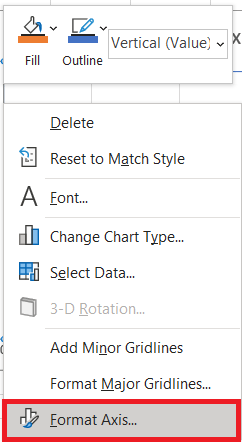
- Selectați Opțiuni pentru axe atunci Etichete.
- Sub Interval între etichete, selectați pictograma radio de lângă Specificați unitatea de interval și faceți clic pe caseta de text de lângă ea.
- Introduceți intervalul dorit în casetă. Puteți, de asemenea, să o lăsați la una.
- Închideți fereastra și Excel va salva modificările.

Axa orizontală schimbată
Așa schimbi axa X într-o diagramă Excel, în orice versiune de Microsoft Excel. Apropo, puteți folosi aceiași pași pentru a face majoritatea modificărilor pe axa Y, sau și pe axa verticală, în funcție de tipul de modificare.
Excel nu este un program ușor, dar sperăm că ai reușit să urmezi acești pași și să faci modificările necesare diagramelor tale. Dacă doriți să adăugați ceva, vă rugăm să faceți acest lucru în secțiunea de comentarii de mai jos.